L’objectif est de savoir comment ajuster manuellement les crédits d’un joueur de votre club ou association sportive. Lors de ce tutoriel, plusieurs étapes seront à respecter dans le but d’effectuer cet ajustement. Les voici :
Etape 1 : Connexion
Rendez-vous sur l’espace de connexion « dirigeant » et rentrez vos identifiants (voir encadré rouge sur la capture d’écran ci-dessous).

Etape 2 : Accès Listing joueurs
Une fois connecté à l’espace dirigeant, dirigez-vous vers le menu de gauche (voir encadré bleu sur la capture d’écran ci-dessous) et appuyez sur la fonctionnalité Listing joueurs (voir encadré rouge sur la capture d’écran ci-dessous).
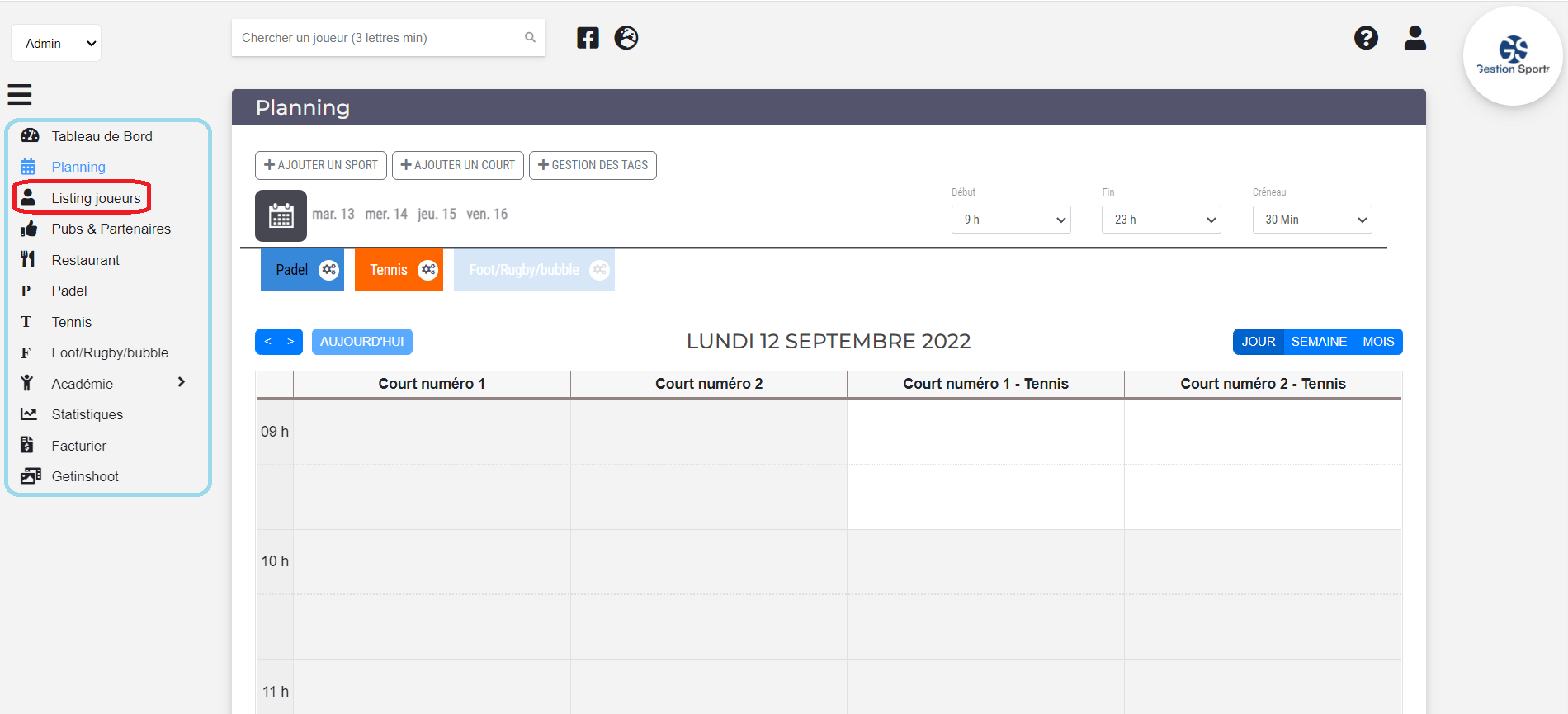
Etape 3 : Accès profil joueur
Vous êtes désormais dans le listing joueurs, qui vous permet de retrouver les personnes ayant un compte dans votre club. Pour accéder au profil d’un joueur (Coca Fanta par exemple), et pouvoir lui ajuster les crédits, appuyez sur l’oeil à droite du membre concerné (voir encadré rouge sur la capture d’écran ci-dessous).
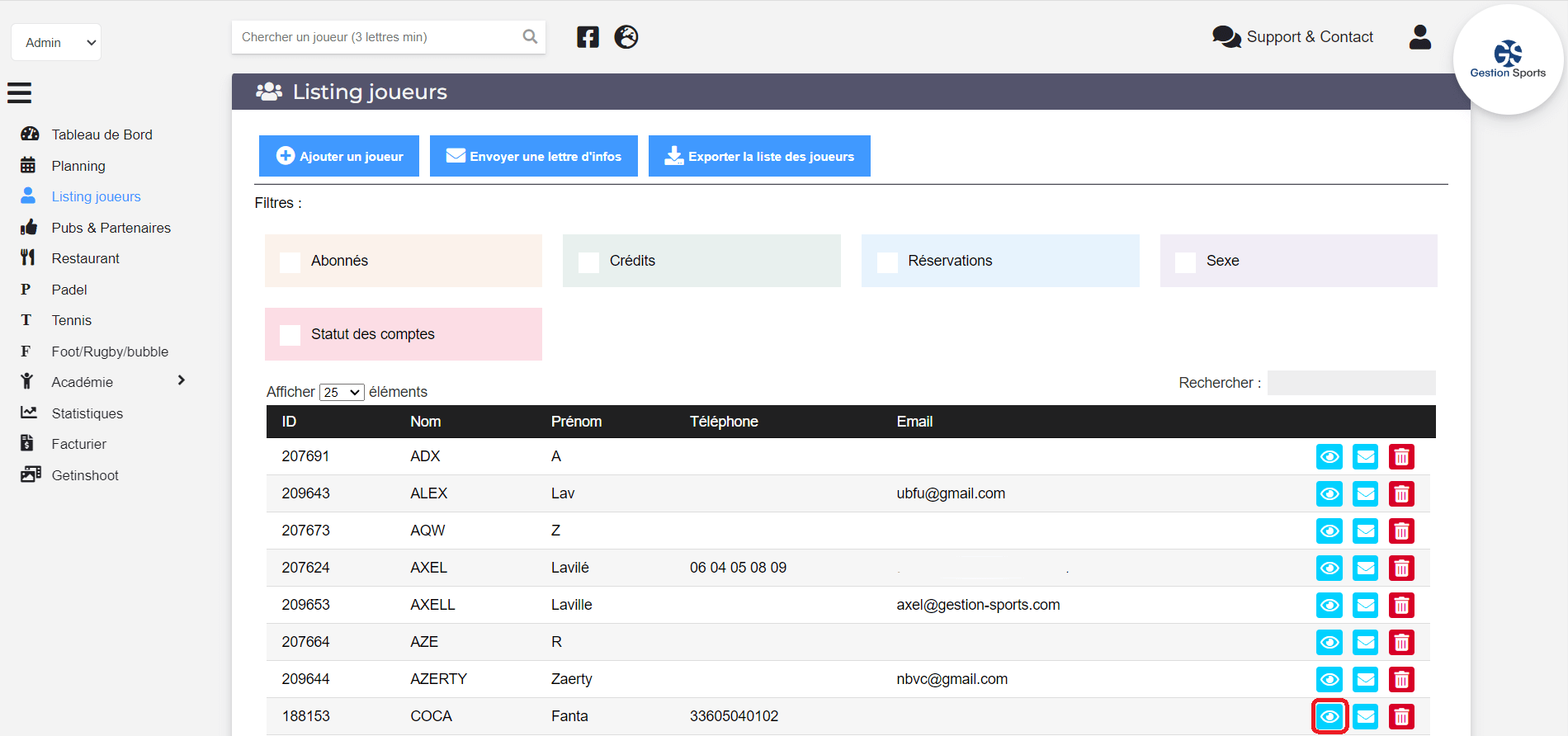
Etape 4 : Ajustement des crédits
Une fois sur le profil du joueur concerné, dirigez-vous vers l’onglet « Crédits », afin de pouvoir ajuster les crédits de ce dernier (voir encadré rouge sur la capture d’écran ci-dessous).
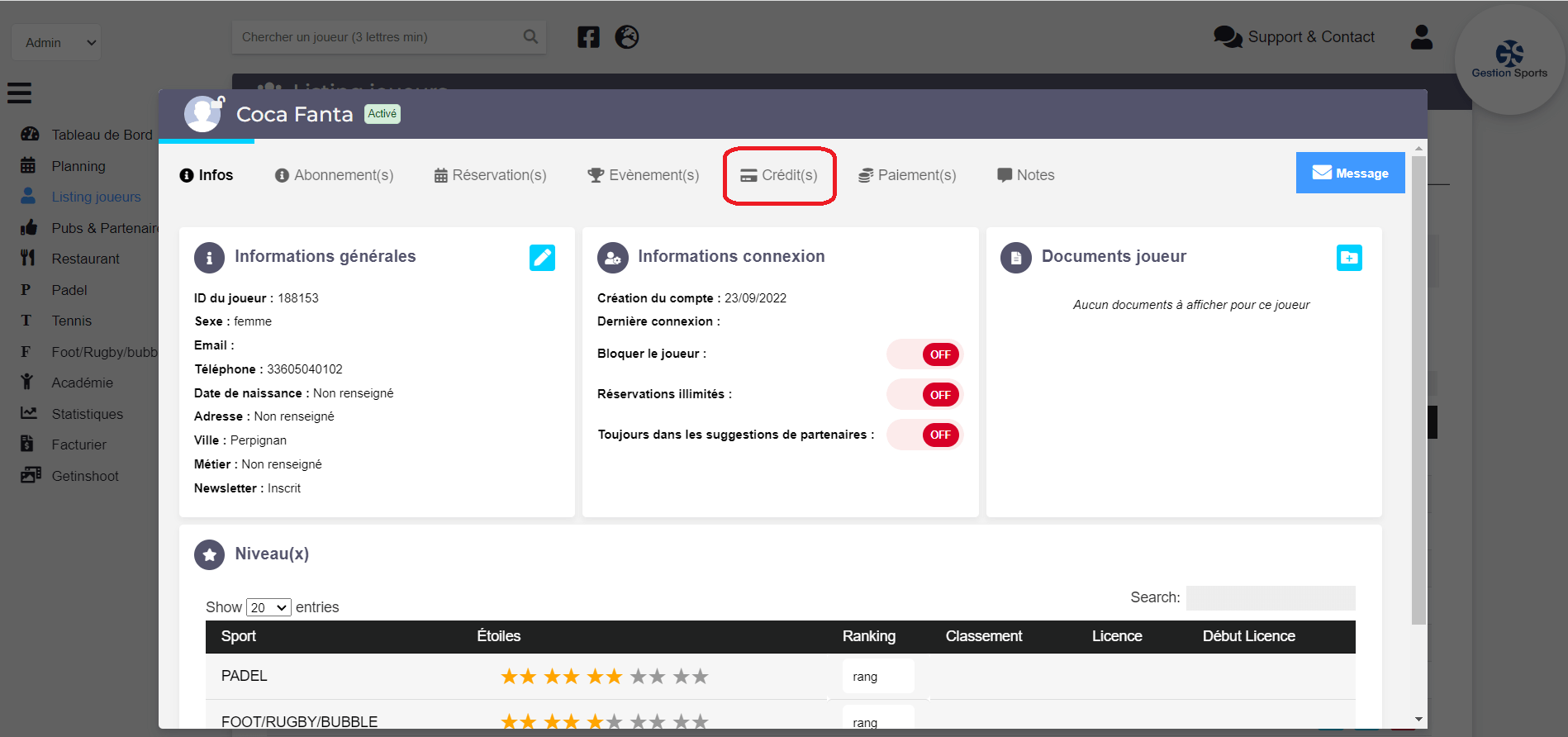
Vous êtes désormais dans la partie « Crédits », où l’on peut y observer les offres de crédits prisent par le joueur. On peut donc voir une offre de crédits intitulée, « 10 H Creuses », offrant 10 crédits en heures creuses au joueur (voir encadré rouge sur la capture d’écran ci-dessous). Dans le cadre de notre tutoriel, nous allons voir comment ajuster les crédits liées à cette offre.
Au bas de l’offre rattachée, vous pouvez voir un bloc avec écrit « Ajuster le nombre de crédits » (voir encadré vert sur la capture d’écran ci-dessous). Si vous souhaitez en enlever, il vous faudra mettre un signe moins (-), puis le chiffre associé. A l’inverse, il vous faudra mettre un signe plus (+), puis le chiffre associé (voir capture d’écran ci-dessous).
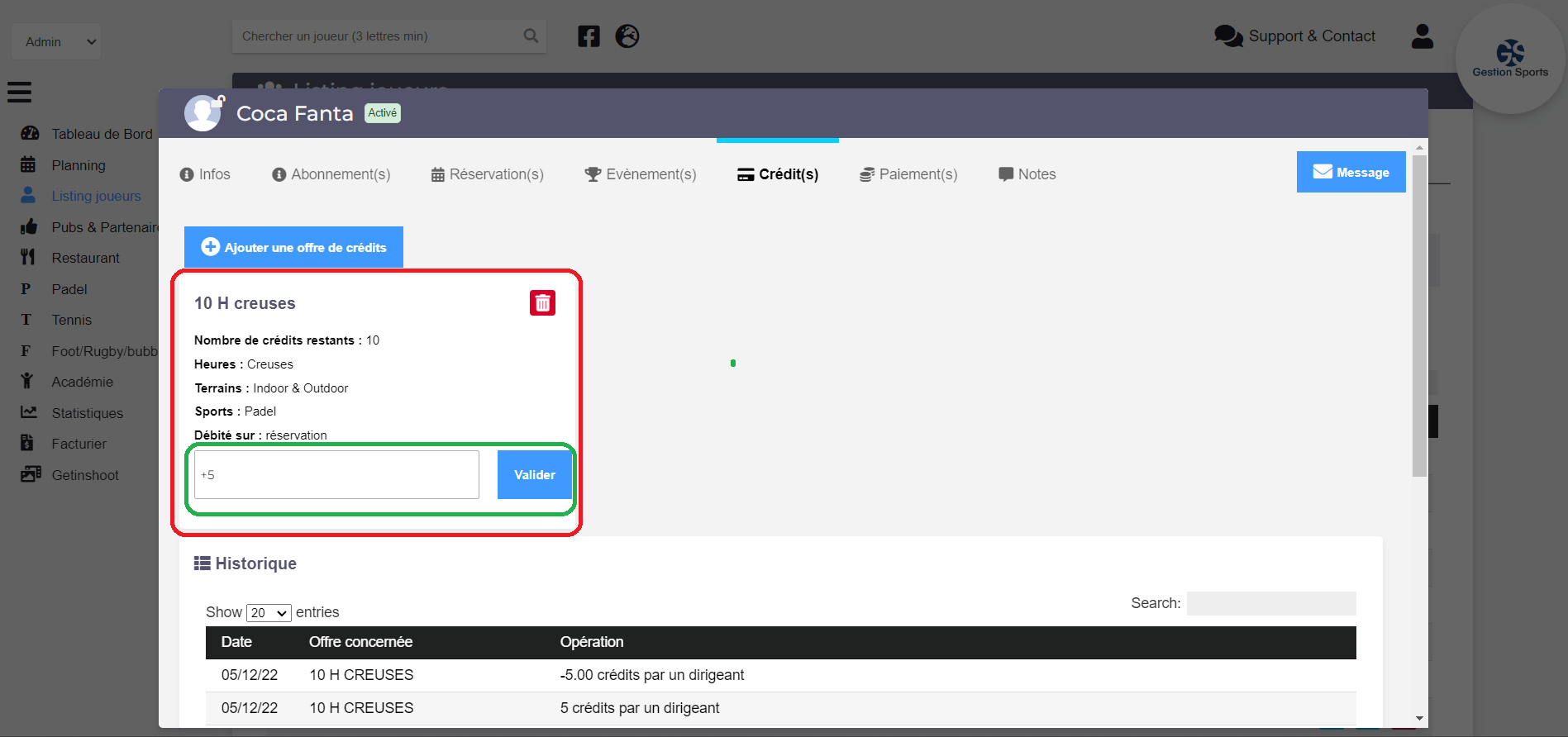
Vous n’êtes pas encore équipé avec Gestion Sports ? Cliquez-ici !